Share
Sign In
텍스트와 제목

텍스트 는 지금 이 글씨처럼 모든 페이지와 채널에 기본으로 쓰이는 블럭으로, 읽기 편한 크기와 간격으로 세팅되어 있습니다. 제목 은 특별히 강조하고 싶은 문구나 주제를 적을 때 쓸 수 있는 블럭으로 3단계로 크기를 조절할 수 있습니다.
텍스트 스타일 변경 및 링크 연결
텍스트를 드래그로 선택하면 나오는 텍스트 툴바에서 다음과 같은 방법으로 텍스트를 꾸밀 수 있습니다.

1.
앞쪽부터 각각 굵게 / 기울임 / 밑줄 / 취소선 / 코드 스타일 적용
2.
선택된 영역의 텍스트의 컬러 및 배경색 변경
3.
텍스트 블럭의 정렬 변경
4.
텍스트 블럭의 들여쓰기 및 내어쓰기
5.
선택된 영역의 텍스트에 링크 연결
Action | Mac | Windows |
텍스트 굵게 | ⌘(command) + B | Ctrl + B |
기울임 | ⌘(command) + I | Ctrl + I |
밑줄 | ⌘(command) + U | Ctrl + U |
취소선 | ⌘(command) + Shift + S | Ctrl + Shift + S |
코드 | ` 텍스트입력 ` | ` 텍스트입력 ` |
이렇게 쓸 수 있어요
홈페이지나 프로필 페이지의 메뉴 버튼을 한 줄에 배치해 레이아웃을 효율적으로 구성할 수 있습니다.
프로젝트, 여행지 정보 등 많은 하위 페이지를 컬럼으로 배치해 불필요한 스크롤을 줄일 수 있습니다.
다른 사람들도 궁금해한 질문
로그인 안 한 사람도 채널에 글을 쓸 수 있나요?
비공개 채널이라고 나오는데 볼 수 있는 방법이 있나요?
글, 댓글 입력창이 막혀있어요!
같이 읽어보면 도움이 될 가이드
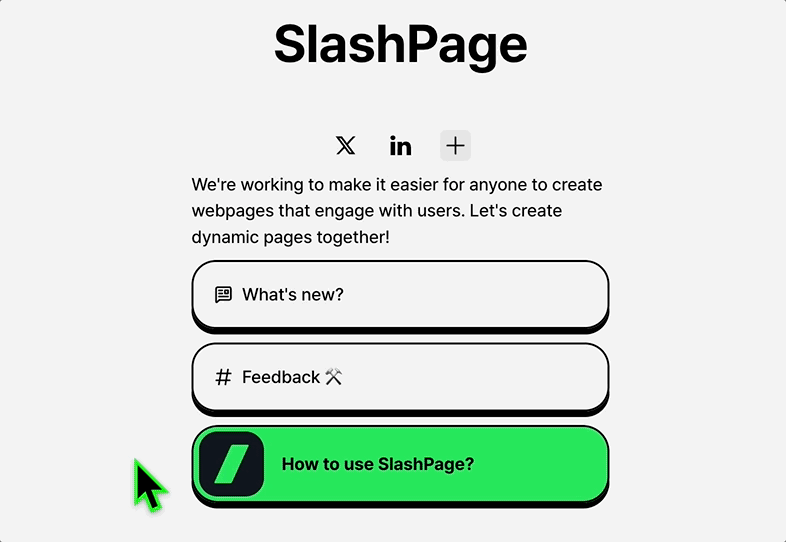
텍스트를 드래그로 선택합니다. 텍스트 툴바에서 다음과 같은 방법으로 텍스트를 꾸밀 수 있습니다. (각 삼각형 토글을 클릭하면 예시를 볼 수 있습니다.)
굵게/기울임/밑줄/취소선/코드를 적용하려면 각 아이콘을 클릭합니다.
텍스트와 배경 색상을 바꾸려면 페인트 모양 아이콘을 클릭해 색상을 선택합니다.
특정 텍스트에 링크를 걸려면 고리 모양 아이콘을 클릭해 URL을 입력합니다.
정렬을 바꾸려면 정렬 아이콘을 클릭합니다.
Action | Mac | Windows |
텍스트 굵게 | ⌘(command) + B | Ctrl + B |
기울임 | ⌘(command) + I | Ctrl + I |
밑줄 | ⌘(command) + U | Ctrl + U |
취소선 | ⌘(command) + Shift + S | Ctrl + Shift + S |
코드 | ` 텍스트입력 ` | ` 텍스트입력 ` |
🚨 주의 : 사이트 내의 다른 페이지나 채널로 이동 : 해당 칸에 연결할 페이지/채널의 제목을 검색하고, 검색 결과 중 하나를 클릭합니다.